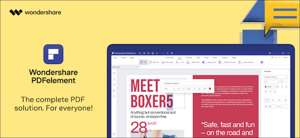Dengan menambahkan bot ke Anda Perselisihan Server, Anda dapat mengotomatiskan banyak tugas seperti memantau perilaku anggota, menghasilkan meme, dan mengelola antrian layanan pelanggan. Kami akan menunjukkan kepada Anda cara menambahkan satu ke server Anda.
Pertama, aktifkan izin "Kelola Server"
Untuk menambahkan bot ke server perselisihan Anda, Anda memerlukan izin "Kelola Server" untuk akun pengguna Anda. Admin server Anda dapat memberikan izin ini kepada Peran Pengguna Anda Dari menu Pengaturan Server (langkah-langkah tentang cara melakukan ini di bawah ini.)
Jika Anda sudah memiliki izin ini, Anda dapat melompat ke Bagian Selanjutnya. .
Untuk mengaktifkan izin ini menggunakan akun admin, luncurkan Perselisihan Di browser web di komputer Windows, Mac, Linux, atau Chromebook Anda. Anda dapat menggunakan klien perselisihan, tetapi karena Anda harus masuk ke perselisihan di web untuk menambahkan server, kami sarankan Anda menggunakan versi web.
Di situs perselisihan, di bilah sisi ke kiri, pilih server yang ingin Anda tambahkan bot.
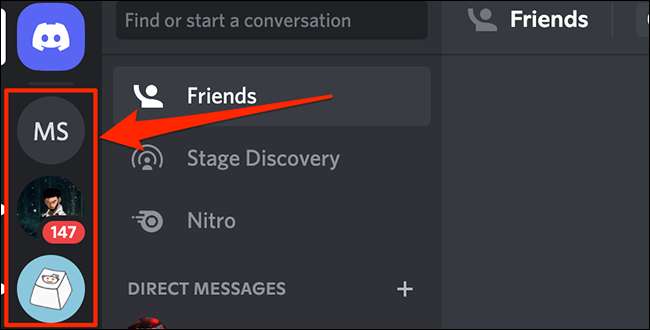
Layar server Anda akan terbuka. Di layar ini, di samping nama server Anda di sudut kiri atas, klik ikon panah bawah.
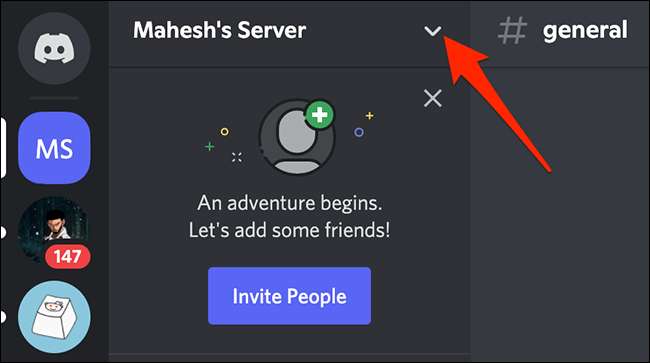
Di menu ikon bawah-panah, pilih "Pengaturan server."
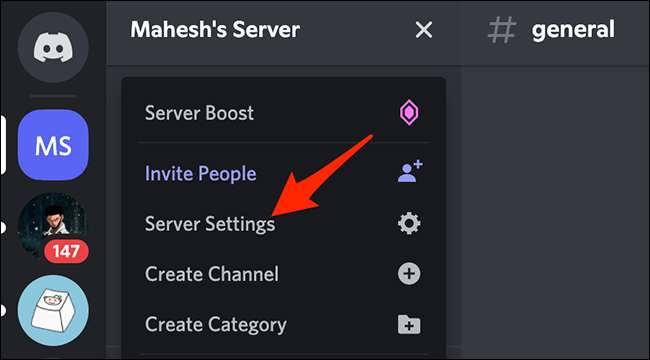
Pada halaman "Server Ikhtisar" yang terbuka, di bilah samping ke kiri, pilih "peran."
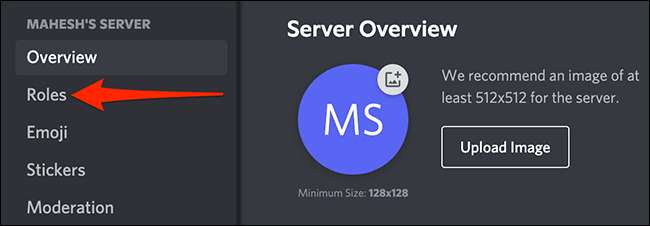
Pilih peran pengguna yang ingin Anda berikan izin untuk menambahkan bot.
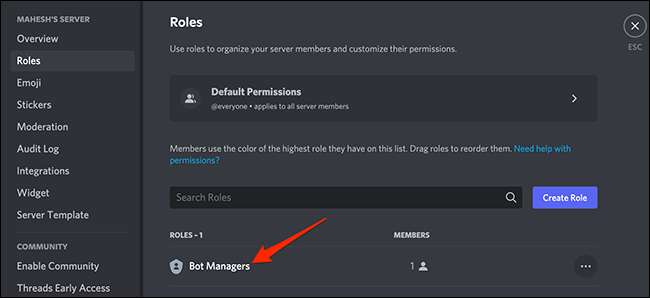
Pada halaman "Edit Peran", di bagian atas, klik tab "Izin".

Di tab "Izin", nyalakan opsi "Kelola Server".

Prompt akan muncul di bagian bawah halaman. Klik "Simpan Perubahan" dalam konfirmasi ini untuk menyimpan perubahan yang baru dibuat.
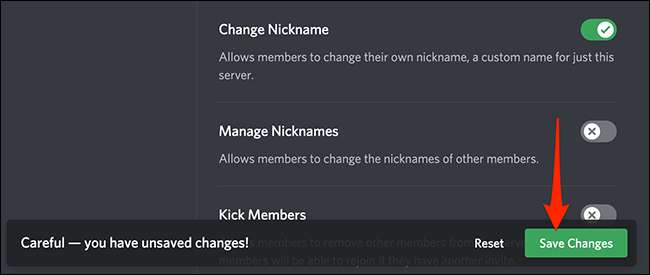
Dan itulah cara Anda mengizinkan pengguna untuk menambahkan bot ke server perselisihan Anda!
Selanjutnya, temukan bot perselisihan
Jika Anda belum melakukannya, inilah saatnya untuk menemukan BOT yang ingin Anda tambahkan ke server perselisihan Anda. Ada beberapa repositori BOT perselisihan online yang menawarkan ratusan bot perselisihan gratis untuk ditambahkan ke server Anda.
Beberapa repositori ini Carbonitex. , Top.g. , dan Github. . Jangan ragu untuk menggunakan salah satu situs ini, atau Anda bahkan dapat Buat Bot Perselisihan Anda Sendiri .
TERKAIT: Cara Membuat Bot Perselisihan Anda Sendiri
Akhirnya, tambahkan bot yang dipilih ke server Anda
Ketika Anda memutuskan untuk bot yang ingin Anda tambahkan ke server Anda, Anda dapat memulai proses tambahan. Di situs tempat Anda menemukan bot, Anda akan melihat opsi yang mengatakan "tambahkan bot ke server," "Undang," atau opsi serupa. Anda akan menggunakan opsi ini untuk menambahkan bot ke server Anda.
Sebagai contoh, kami akan menginstal bot "April" dari situs top.gg. Untuk melakukan ini, akses Halaman web April Bot di browser web di komputer Anda. Di sebelah kanan halaman web, klik "Undang."

Situs ini akan membuka tab baru di browser Anda. Di tab baru ini, klik menu drop-down "Tambah ke Server" dan pilih server Discord Anda. Kemudian klik "Lanjutkan."
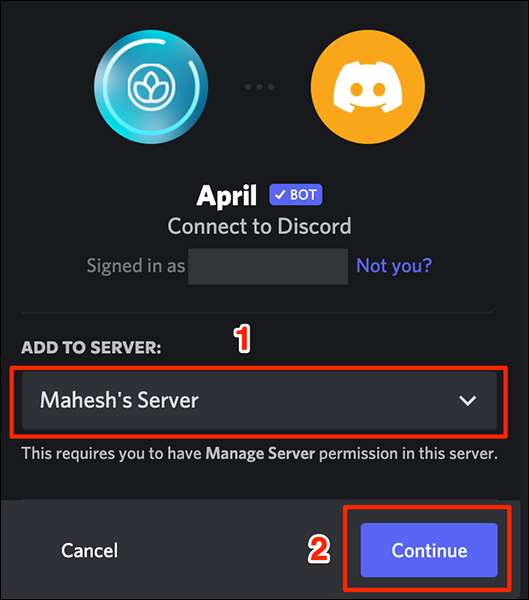
Perselisihan akan menampilkan daftar izin yang akan diberikan untuk bot Anda. Di bagian bawah daftar izin ini, klik "Otorisasi."
Peringatan: Memberikan akses bot pihak ketiga ke server perselisihan Anda dapat memiliki Implikasi privasi yang signifikan . Pastikan Anda mempercayai kode bot sepenuhnya dan membaca kebijakan privasi apa pun sebelum memberikannya akses ke server Anda.
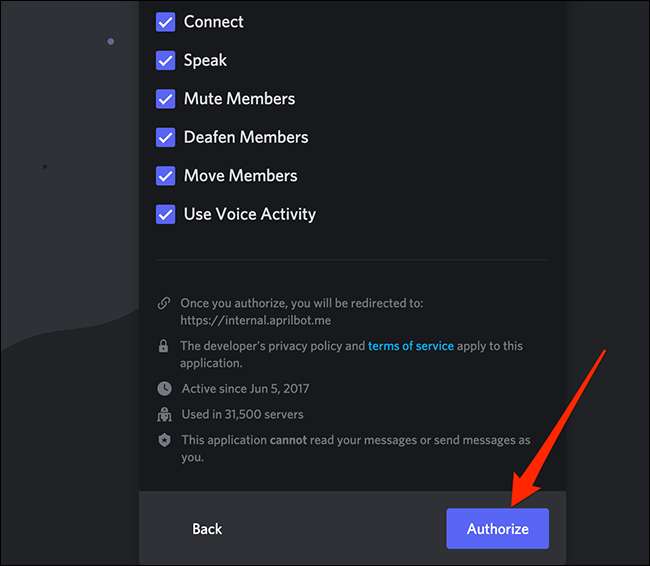
Konfirmasikan CAPTCHA di layar Anda.
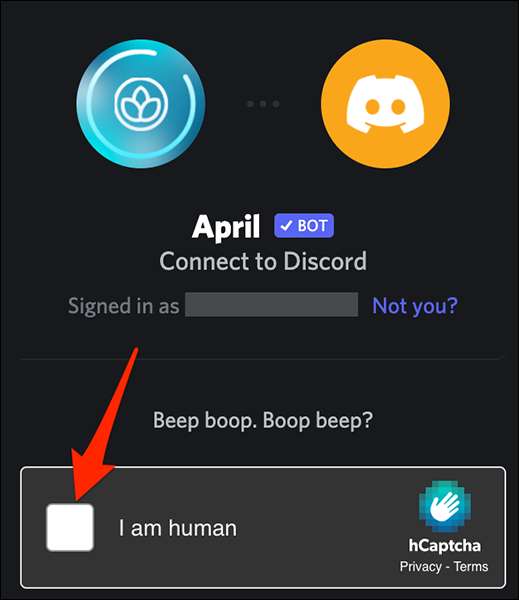
Bot akan meminta untuk mengakses Akun Perselisihan Anda detail. Konfirmasikan ini dengan mengklik "Otorisasi" di bagian bawah halaman.
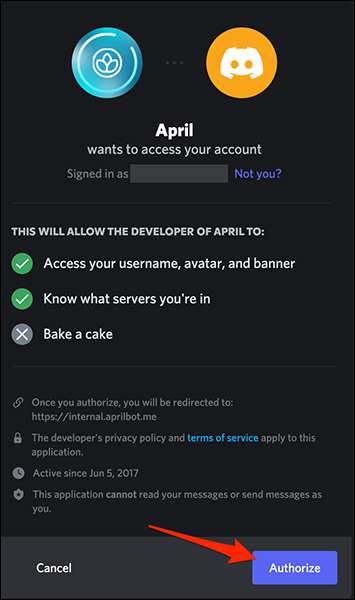
Selanjutnya, bot akan membawa Anda ke situsnya di mana Anda dapat mengkonfigurasi berbagai opsi untuk bot. Di sini, Anda dapat menentukan bagaimana bot harus bekerja dengan server perselisihan Anda.
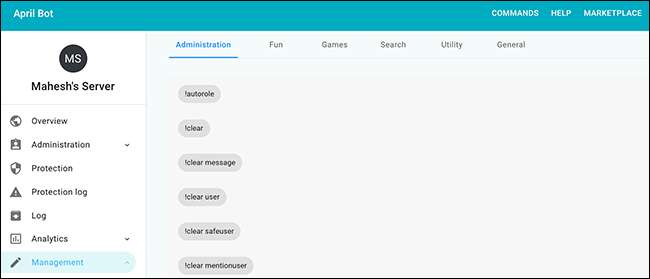
Untuk mengkonfirmasi bot memang ditambahkan ke server Anda, akses server Anda pada perselisihan. Di sebelah kanan layar server, Anda akan melihat bot yang baru Anda tambahkan di daftar pengguna. Ini mengkonfirmasi bot berhasil ditambahkan.
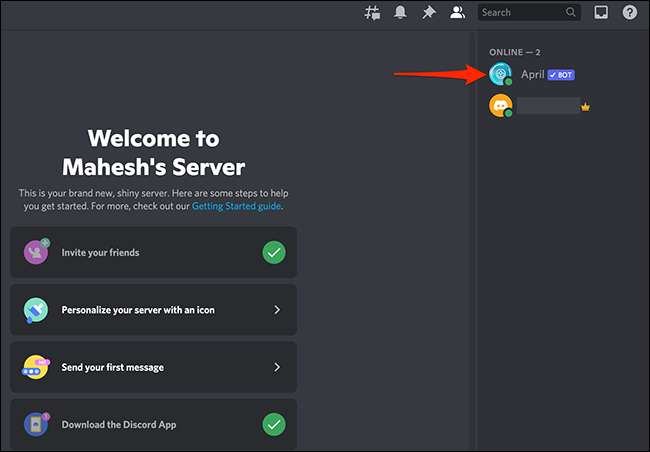
Dan begitulah Anda dapat mulai mengotomatisasi tugas-tugas di server perselisihan Anda dengan menambahkan bot!
Jika Anda belum tahu, ada banyak hal yang dapat Anda lakukan dengan Server Discord. , termasuk Mengubah wilayah server . Semoga beruntung!
TERKAIT: Cara Membuat, Mengatur, dan Kelola Server Perselisihan Anda